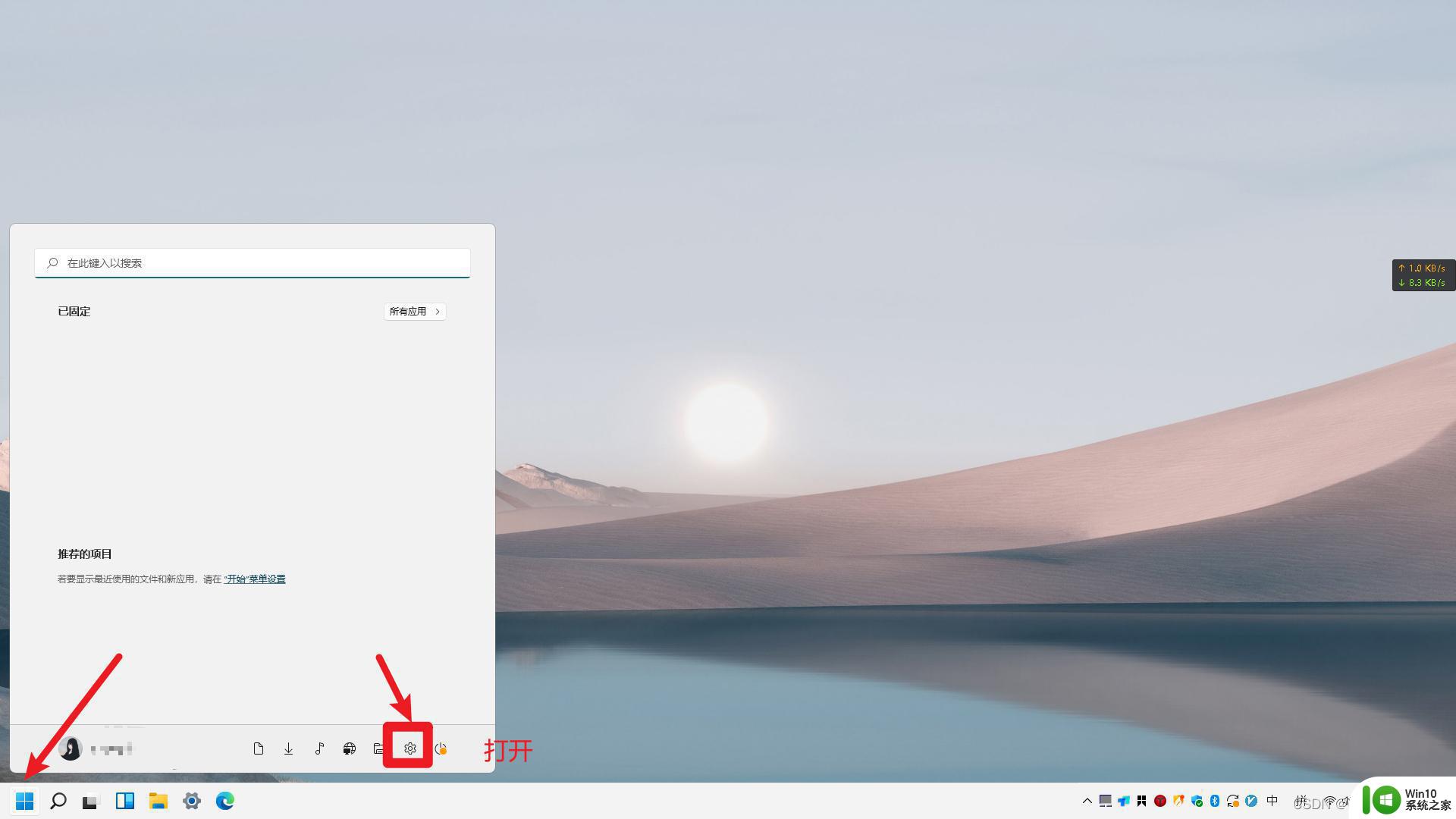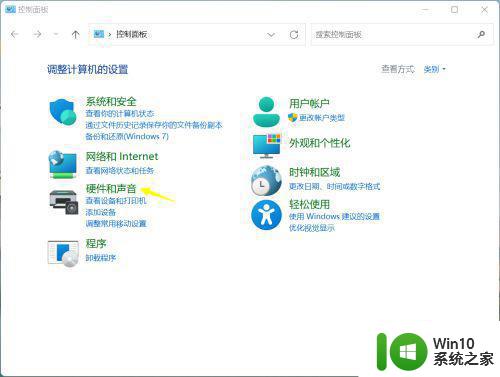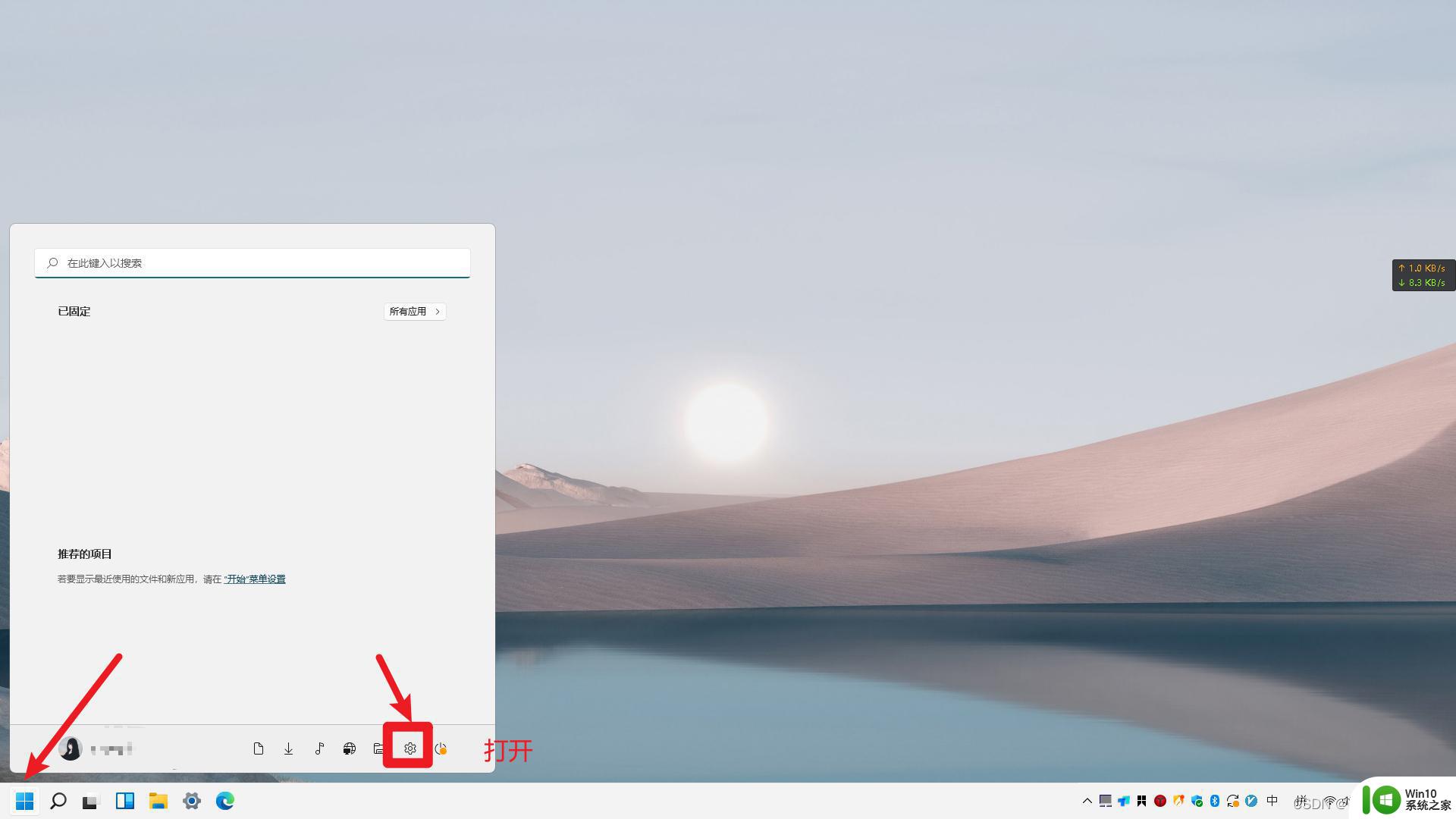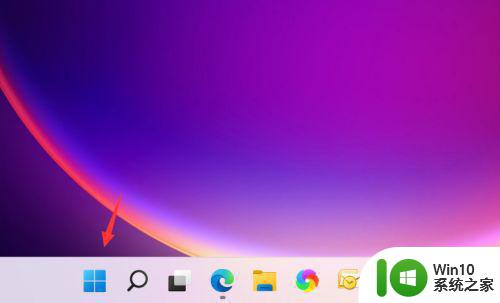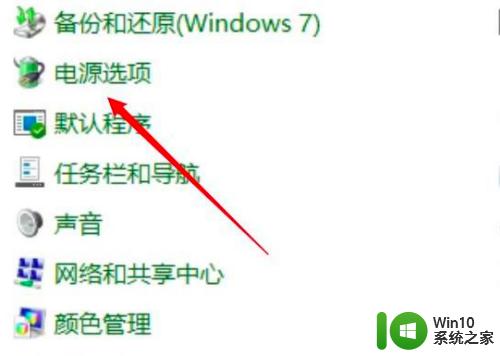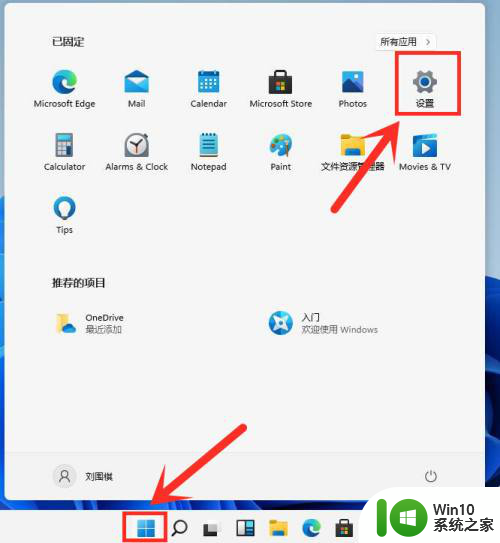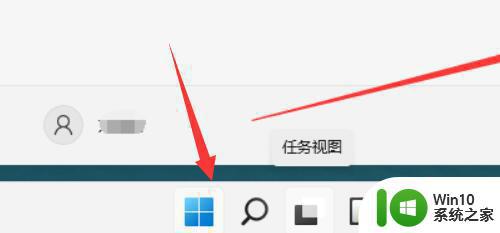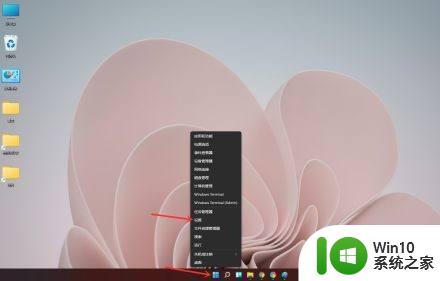win11电脑快速开机怎么设置 如何在win11中设置快速启动
更新时间:2024-02-22 13:01:24作者:yang
在如今快节奏的生活中,电脑的开机速度成为了一项重要的考量指标,而随着Win11操作系统的发布,许多用户纷纷追寻着如何在Win11中设置快速启动的方法。快速启动不仅可以节省我们宝贵的时间,还能提升工作效率。Win11电脑快速开机该如何设置呢?本文将为大家详细介绍Win11中设置快速启动的方法,让我们一同来探索吧。
操作方法:
1.打开win11的控制面板,点击系统和安全的选项。
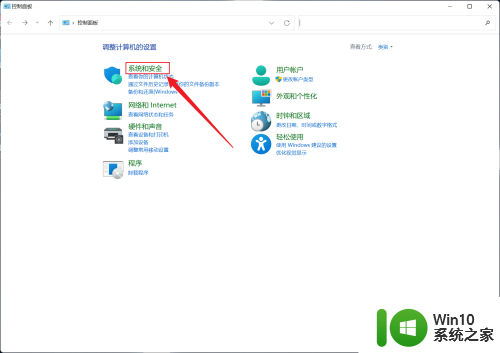
2.在电源选项下面,点击更改电源按按钮的功能的选项。
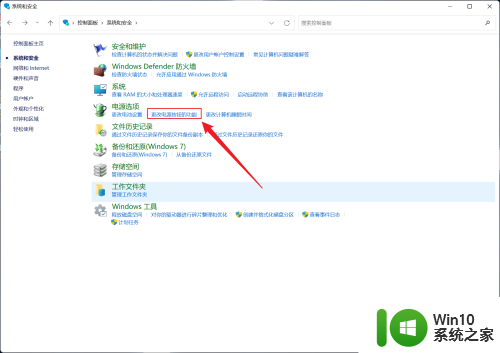
3.点击更改当前不可用的设置的选项。
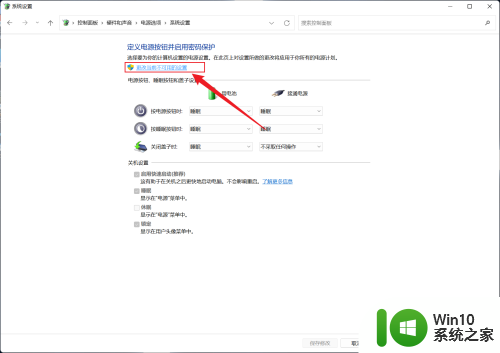
4.启用快速启动选项就会被激活,点击前面的选框即可设置开启或关闭。
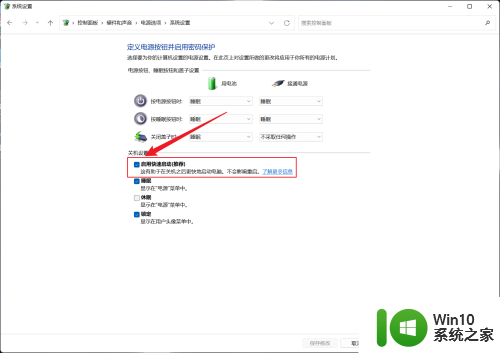
以上是有关如何设置Win11电脑快速开机的全部内容,如果您还有不明白的地方,可以按照小编的方法进行操作,希望这能对大家有所帮助。